レジストリエディタが開かない、クラッシュする、またはWindows11/10で動作を停止する
作業中にレジストリエディタが開かない、またはクラッシュするという問題が発生した可能性があります。エラーメッセージが表示される場合があります–レジストリエディタが動作を停止しました 。この記事では、問題の解決に役立つ可能性のあるいくつかの提案を提案します。
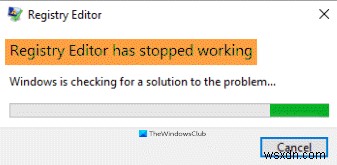
レジストリエディタが機能しなくなりました
これは、レジストリおよび関連するシステムファイルが破損している場合に発生する可能性があります。レジストリキーの最大長が255バイトに設定されている場合にも発生する可能性があります。その場合、レジストリエディタはそれを検索し続け、クラッシュを引き起こします。検索をキャンセルすると、その1つの特定のキーが原因で、レジストリエディタが無限ループに陥っていたためにクラッシュします。
レジストリエディタが開かない、またはクラッシュしない
レジストリエディタが開かないか、エラーメッセージが表示されてクラッシュする場合–レジストリエディタが動作を停止しました 問題を解決するには、次の提案に従ってください。
- SFCおよびDISMコマンドを実行する
- レジストリエディタを交換する
- サードパーティのレジストリエディタを使用する
それらについて詳しく話しましょう。
1]SFCおよびDISMコマンドを実行します
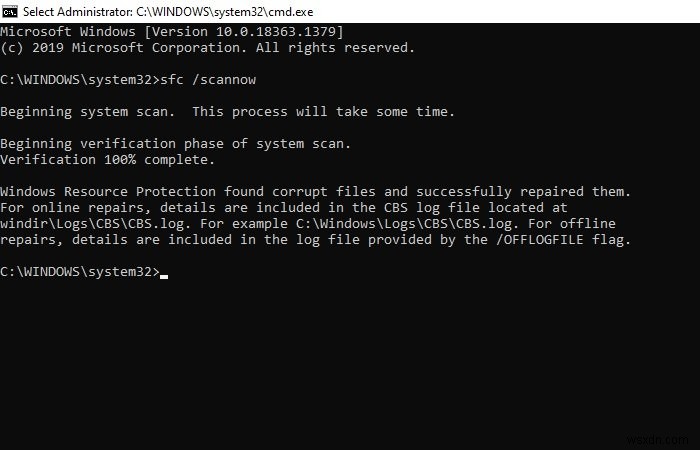
問題が破損したファイルが原因である場合は、SFCおよびDISMコマンドがそれを支援します。そのためには、コマンドプロンプトを起動します スタートメニューから管理者として、次のコマンドを入力して、セーフモードでシステムファイルチェッカーを実行します。
sfc /scannow
しばらく時間がかかるので、このコマンドを実行します。
完了したら、PCを再起動して確認してください。
それでも問題が解決しない場合は、Windowsシステムイメージを修復する必要があります。次のコマンドを実行します。
Dism /Online /Cleanup-Image /CheckHealth
Dism /Online /Cleanup-Image /ScanHealth
Dism /Online /Cleanup-Image /RestoreHealth
これが役に立ったかどうかを確認してください。
ヒント :Regeditを開かなくてもレジストリキーの所有権と権限を設定できる独自のRegOwnit。
2]レジストリエディタを置き換えます
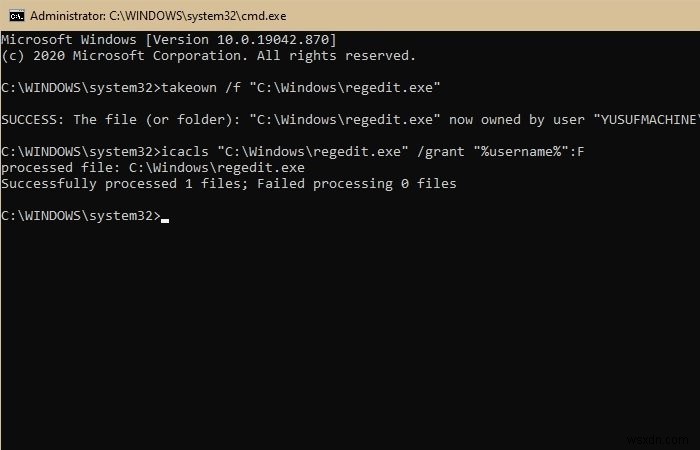
これは、この問題を解決するための最良の方法の1つです。このセクションでは、壊れたレジストリエディタを動作するレジストリエディタに置き換えることで、Regedit.exeのクラッシュの問題を修正します。
これを行うには、Windowsエクスプローラーを起動します (Win + E)、次のアドレスを検索します。
C:\Windows.old
コマンドプロンプトを起動します スタートメニューから管理者として、次のコマンドを入力し、Enterキーを押します:
takeown /f “C:\Windows\regedit.exe”
icacls “C:\Windows\regedit.exe” /grant “%username%”:F
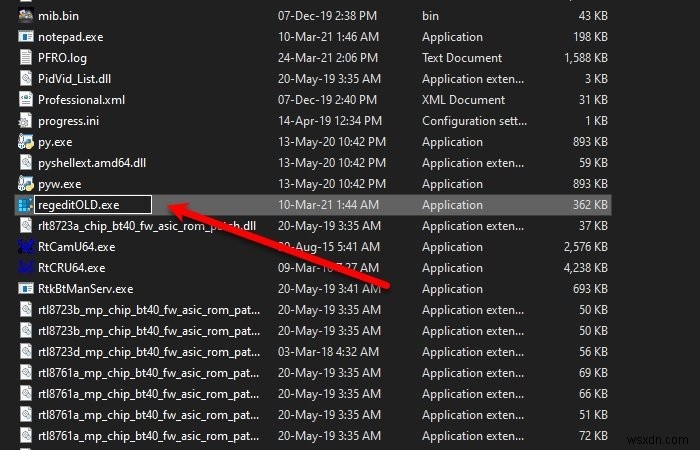
次に、Windowsエクスプローラーを起動し、次の場所に移動します。
C:\Windows
regedit.exeを検索します 、右クリックして、[名前の変更]を選択します 、名前を regeditOLD.exeに変更します 。
最後に、コンピュータを再起動すると、レジストリエディタが正常に機能します。
ヒント :regedit.exeを使用せずに、代わりにReg.exeを使用してWindowsレジストリを編集する方法をご覧ください。
3]サードパーティのレジストリエディタを使用する
これは少し難しいかもしれませんが、レジストリエディタを交換した後でも問題が発生する場合、またはレジストリエディタよりも優れた機能が必要な場合は、Windowsコンピュータで完全に機能するサードパーティのレジストリエディタであるRegCoolをチェックアウトする必要があります。
最高です。
読む :WindowsはC:/Windows/regedit.exeを見つけることができません。
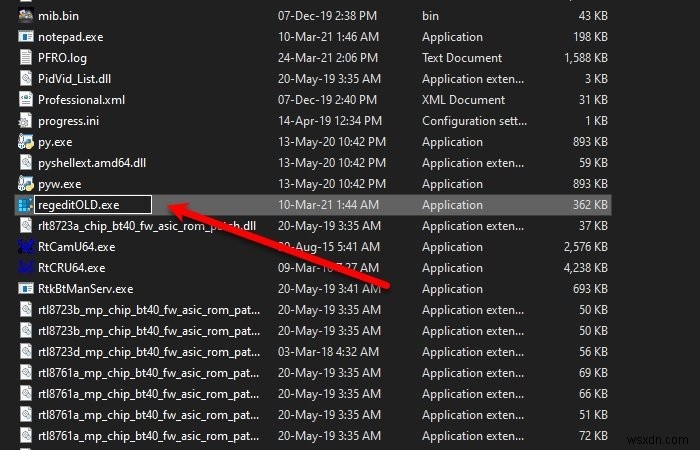
-
AutoCadがWindows11/10で機能しない
最新バージョンのWindowsにアップグレードしたユーザー– Windows 11/10 一部のアプリケーションが機能していない場合があります。私の場合、セキュリティソフトウェアが無効になっていることがわかりました。再び機能させるには、再インストールする必要がありました。 更新を含むWindowsの新しいバージョンごとに、互換性の問題、レジストリの変更の新しいセットが発生することはよく知られています。最近、一部のユーザーが AutoCADを見つけていると言われました。 Windows11/10のアップグレード後には機能しませんでした。 彼らのウェブサイトへの投稿は次のように述べています
-
天気アプリが機能していないか、Windows11/10で開いていません
専門家によると、特に地球温暖化が問題となる時期には、天候に遅れずについていくことが非常に重要です。 Windows 11/10で天気に追いつくための最良の方法 、デフォルトの天気アプリを使用することです 。さて、何らかの理由でWeatherアプリを使おうとしても機能しない場合は、すぐに問題があることが明らかになるはずです。そのため、ここにいます。または、Windows10Weatherアプリのライブタイルが機能していない可能性があります。いずれにせよ、私たちはあなたをカバーしました! 天気アプリが機能していないか、Windowsで開いていません Weatherアプリのライブタイルが機能しな
